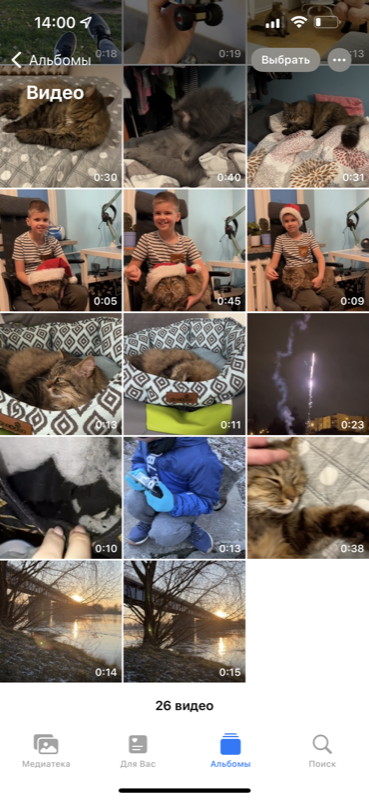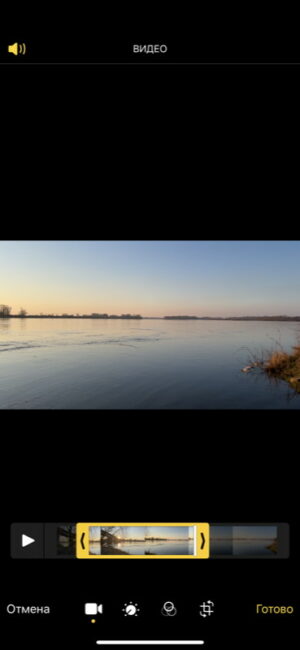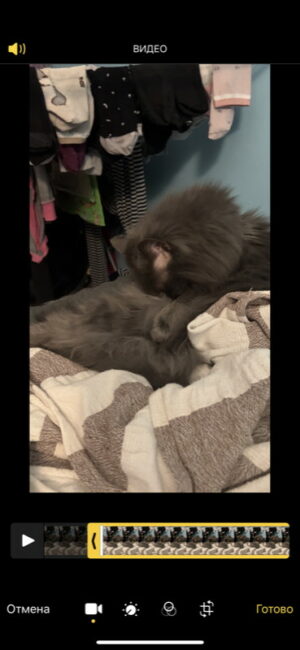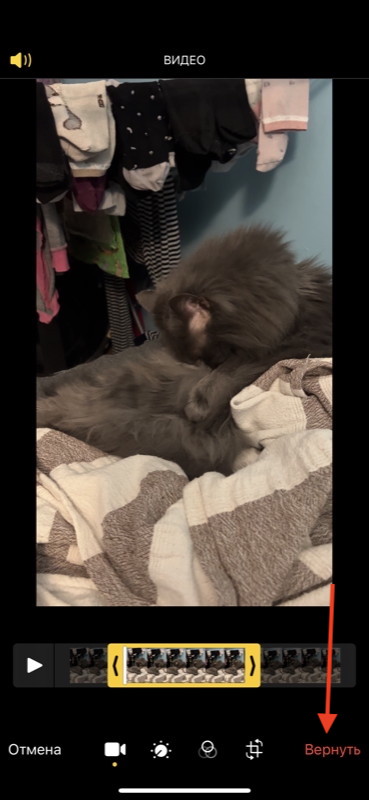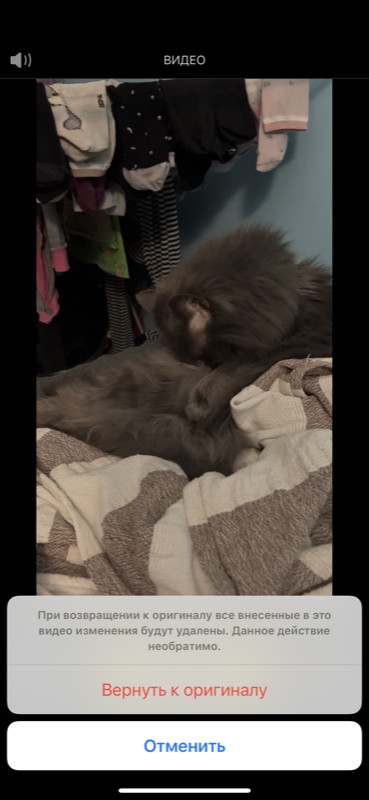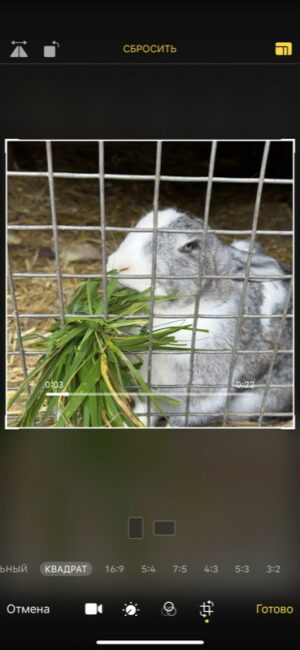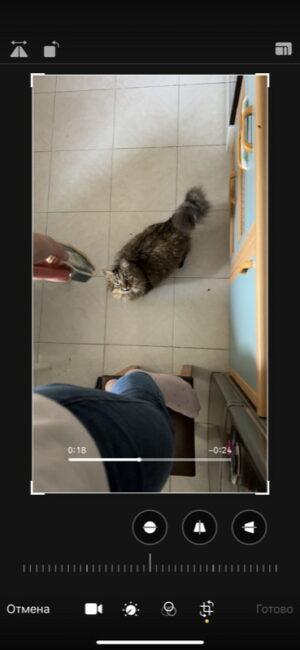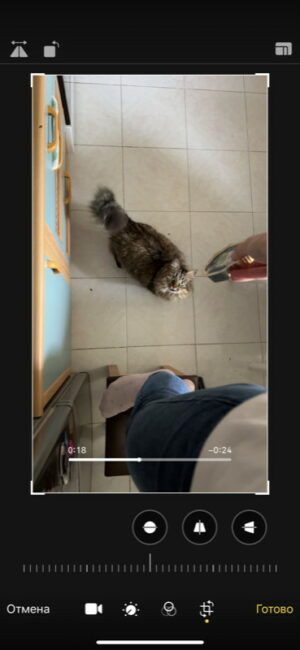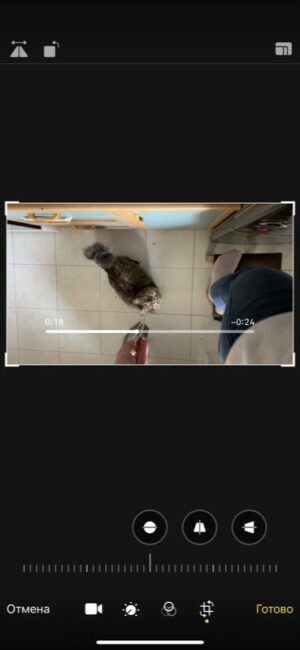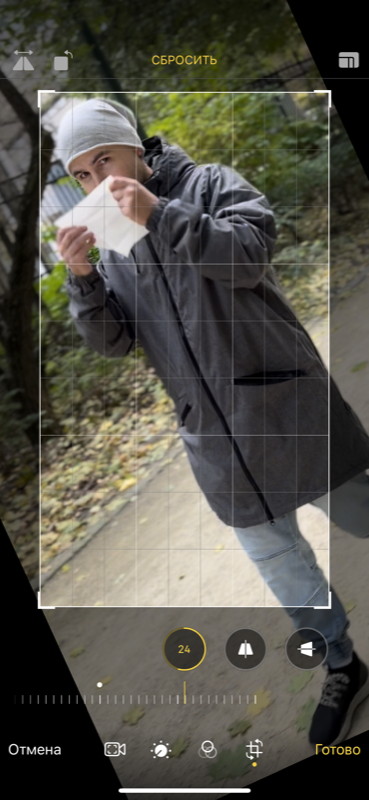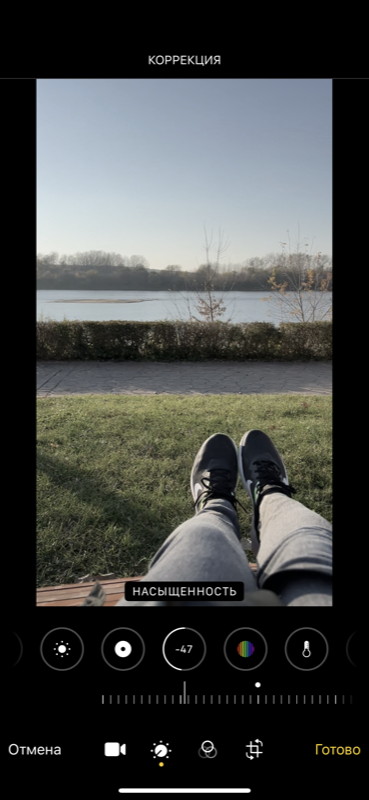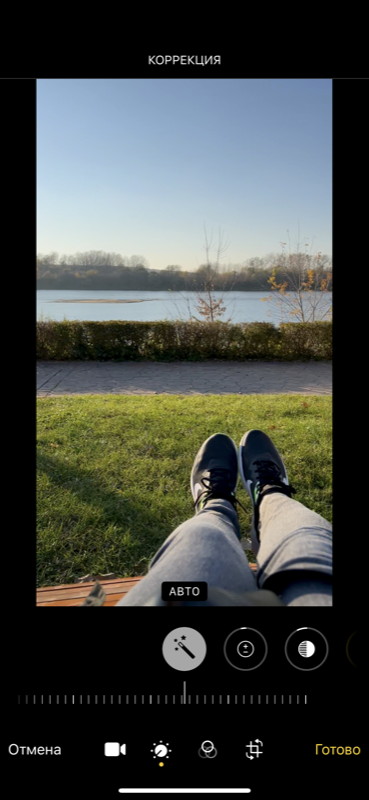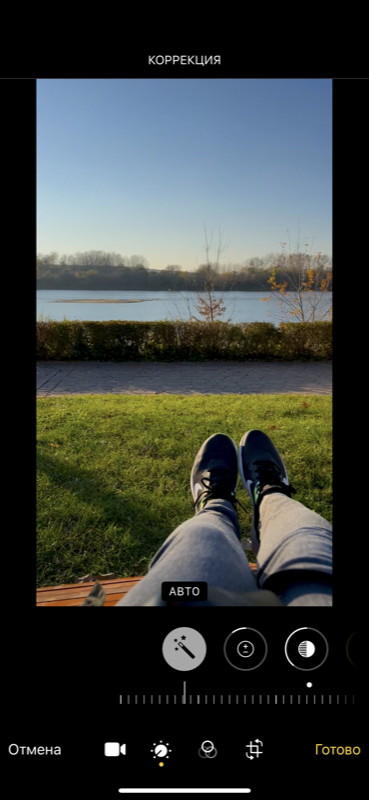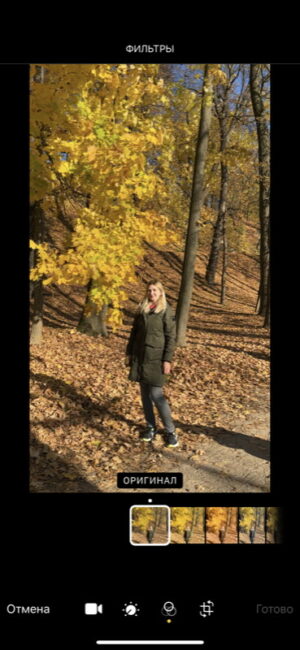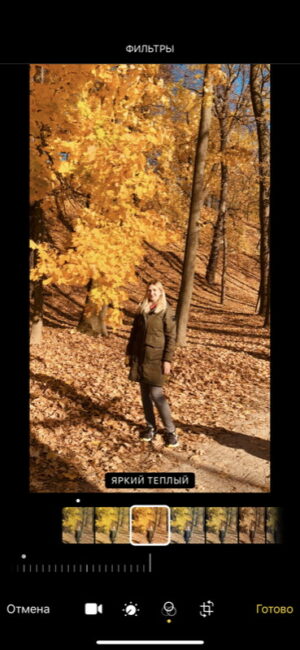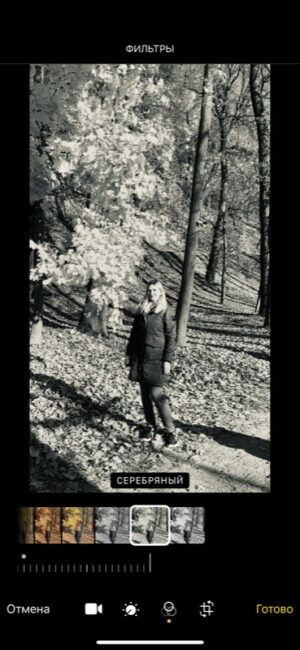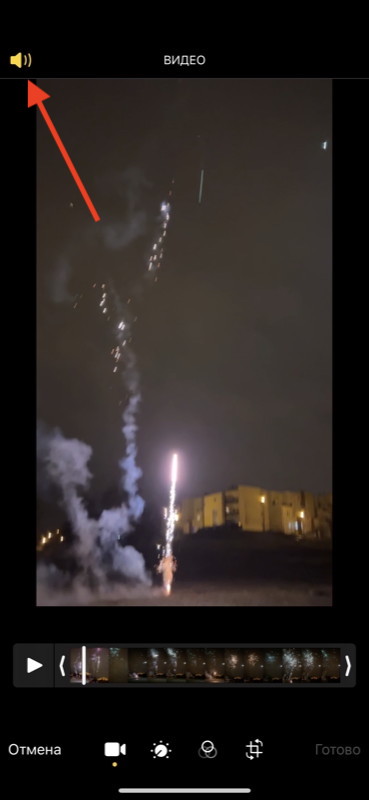Ní gá duit aipeanna breise a shuiteáil (a iarrann síntiús de ghnáth nó a luchtaítear le fógraí) chun físeáin a chur in eagar ar iOS. IN iPhone sin iPad cuirtear cumais eagarthóireachta físeáin ionsuite fairsinge ar fáil. A ligean ar a fháil amach conas is féidir leat athrú ar na socruithe físeáin ar iPhone, a mhéid, treoshuíomh, scagairí a chur i bhfeidhm, a mhúchadh an fhuaim, etc.

Tabhair faoi deara go ndearnadh tástáil ar na treoracha go léir ar iOS 15 agus iPadOS 15. Sna leaganacha nua, d'fhéadfadh rud éigin a athrú, ach i rudaí beaga. Tá na feidhmeanna seo ar fáil freisin ar iOS 13/iPadOS 13 agus iOS 14/iPadOS 14, rud a chiallaíonn ar fheistí mar an iPhone SE den chéad ghlúin, iPhone 6s, iPod Touch den 7ú glúin, iPad Air 2 agus fóin chliste agus táibléad “úll” a eisíodh níos déanaí. .
Ba mhaith linn a chur in iúl freisin nach bhfuil na modhanna próiseála físeán sonraithe ar fáil ach amháin i bhformáidí áirithe - nuair a thaifeadtar an físeán ar iPhone/iPad nó nuair atá sé san fhormáid chéanna. Ach ní féidir leat, mar shampla, roinnt mpeg4 a aistriú chuig iPhone agus é a chur in eagar freisin.

Léigh freisin: Conas an feidhmchlár "Ceamara" a chumrú ar an iPhone? An treoir is mionsonraithe
Conas a fheiceáil go léir do físeáin
Is féidir leat físeáin a shoot go hannamh agus iad a chuardach i gailearaí mór a bheith deacair. Chun físeáin amháin a fheiceáil, oscail do leabharlann meán, téigh go dtí an táb Albaim, scrollaigh síos an leathanach agus faoi Cineálacha meán, roghnaigh Físeáin.
Conas físeáin a ghearradh ar iPhone agus iPad
Roghnaigh an físeán a bhfuil suim agat i, é a oscailt agus sconna "Edit" sa chúinne uachtarach ar dheis.
Ag bun an scáileáin, tarraing an chuid clé nó ar dheis den líne ama físeáin chun an chuid a theastaíonn uait a fhágáil, beidh sé aibhsithe i buí. Chun a roghnú go díreach áit ar mhaith leat stop a chur, coinnigh na saigheada dubha sa fhráma buí, ansin feicfidh tú níos mó frámaí.
Nuair a roghnaíonn tú an blúire atá ag teastáil, sconna "Arna dhéanamh". Spreagfaidh an córas tú an píosa roghnaithe a shábháil sa chomhad céanna nó mar fhíseán ar leith.
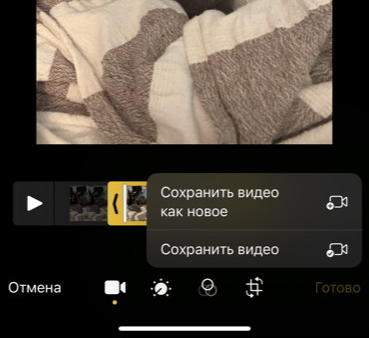
Nóiméad deas: Apple cuimhin athruithe. Má shábhálann tú an gearrthóg bearrtha agus go dteastaíonn uait níos déanaí dul ar ais go dtí an leagan iomlán den fhíseán, beidh ort Edit a roghnú arís, ansin tapáil ar ais. Ansin cuirfear gach athrú ar ceal agus fillfidh an físeán ar a bhunleagan.
Léigh freisin: Treoracha: Conas a grianghraif a aistriú ó Mac go iPhone
Conas físeáin a athrú ar an iPhone agus iPad
Mar a rinneadh cheana, roghnaigh an físeán - "Edit", ansin sconna ar an deilbhín barr. Is féidir leat imill an fhráma a grab go simplí agus an físeán a bhearradh, ach sa chás seo caomhnófar na comhréireanna atá ann cheana féin.

Chun comhréireanna eile a úsáid, tapáil an deilbhín sa chúinne uachtarach ar dheis.
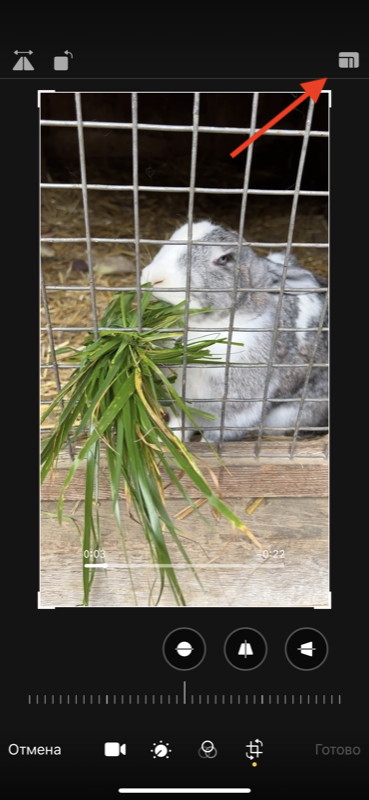
Anseo, ar an modh "treallach", is féidir leat Baile Átha Troim an físeán mar is mian leat. Sa mhodh "bunaidh", is féidir leat an fhormáid a athrú go ingearach nó cothrománach. Tá formáidí eile ann - cearnóg, 16:9, 4:3, etc.
Conas físeáin a smeach/scáthán ar iPhone agus iPad
Déantar é seo ar an mbealach céanna le athrú ar an méid de na físeáin - roghnaigh an físeán - "Edit", ansin sconna ar an deilbhín barr. Ach anois tá suim againn sa dá dheilbhín sa chúinne uachtarach ar chlé. Tá an chéad cheann freagrach as scáthánú, an dara ceann freagrach as rothlú.
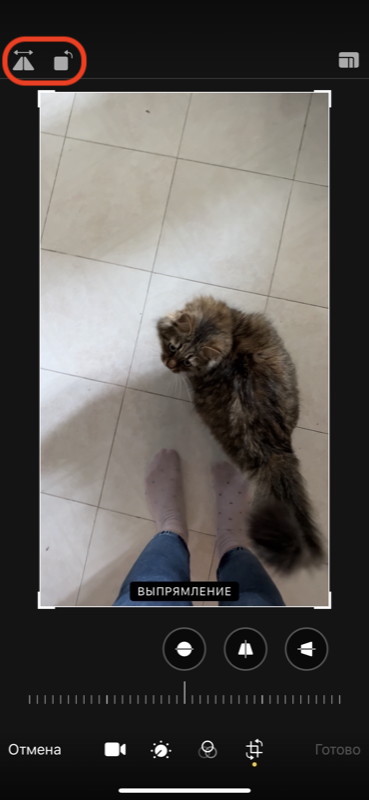
Bhuel, ag baint úsáide as an tsraith ag bun na deilbhíní, is féidir leat a cheartú na spéire an físeán ar an dul (fheidhm straightening), chomh maith le beagán rothlú an físeán sna plánaí ingearach agus cothrománach.
Conas gile agus saturation físeán a athrú
Oscail an modh eagarthóireachta físeáin agus cliceáil ar an dara deilbhín ag bun, atá freagrach as iar-phróiseáil. Scrollaigh trí na deilbhíní bun go dtí "Gile" agus sleamhnaigh do mhéar feadh an scála chun an leibhéal atá ag teastáil a roghnú. Athraíonn an saturation ann freisin.
Léigh freisin: Léirmheas Apple iPhone 13 Pro Max: Cumhacht an Athraithe Incrimintigh
Conas socruithe taispeána físeáin eile a athrú ar iPhone agus iPad
Chomh maith le sáithiú agus gile, cuireann iOS modh uathoibríoch ar fáil freisin - déanann sé na paraiméadair go léir atá ar fáil a choigeartú ionas go bhfeiceann an físeán níos fearr. Chun seo a dhéanamh, sconna ar an "Auto" icon. Is féidir déine an mhodha seo a choigeartú freisin ag baint úsáide as an scála thíos.
Is féidir leat freisin nochtadh, buaicphointí, pointe dubh, codarsnacht, dath, teas, dathanna, géire, soiléireacht, torann a choigeartú de láimh. Go ginearálta, is féidir leat "imirt" a oiread agus is mian leat.
Agus ceadaíonn an mhír dheireanach duit vignette a chur i bhfeidhm, is é sin, imill an fhráma a dhorchaigh.
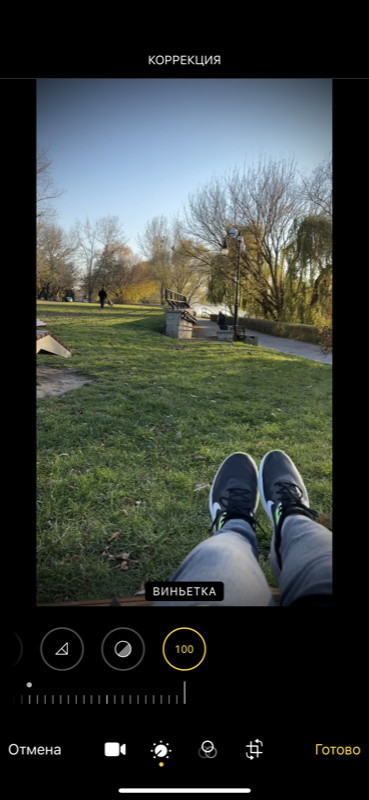
Conas a scagairí a chur le físeán
Roghnaigh an modh eagarthóireachta físeáin agus sconna ar an tríú icon sa tsraith íochtair - is iad seo na scagairí ionsuite. Níl go leor roghanna anseo, ach tá sé sách go leor don úsáideoir meánach.
Is féidir saturation an scagaire a athrú tríd an scála ag bun an scáileáin a choigeartú.

Léigh freisin:
- Taithí phearsanta: Conas a d'aistrigh mé go iPhone tar éis 5 bliana ar aghaidh Android
- Aistriú ó Android ar iPhone, Cuid II: Apple Faire agus AirPods - an bhfuil an t-éiceachóras chomh maith sin?
Conas físeáin a bhalbhú ar iPhone agus iPad
Tá gach rud tapaidh agus éasca anseo. Más rud é nach bhfuil tú ag iarraidh aon chomhráite neamhriachtanach chun dul isteach ar an físeán le haghaidh líonraí sóisialta, ach téigh go dtí an modh eagarthóireacht (oscail an físeán spéise agus sconna "Edit"), sa chúinne uachtarach ar chlé feicfidh tú an deilbhín cainteoir, ar a dtugtar freisin mar an cnaipe balbh. Tapáil air chun an fhuaim a bhaint - anois beidh an físeán tostach, níl fágtha ach é a shábháil. Ansin, más gá, is féidir an fhuaim a chur ar ais ar an mbealach céanna.
Seo na féidearthachtaí go léir a bhaineann le eagarthóireacht físeán ar iPhone agus iPad. Do roinnt, beidh cuma gann orthu, ach fós féin, d’fhormhór mór na n-úsáideoirí, is leor na socruithe. Tá gach rud atá uait - barr, rothlú, athraigh méid, balbhaigh, scagairí, mionchoigeartú gile, codarsnacht, feabhsú uathoibríoch. Agus an rud is tábhachtaí - más mian leat, is féidir leat a rolladh ar ais go léir na edits agus an físeán ar ais go dtí a staid bhunaidh.

An raibh a fhios agat go bhfuil an oiread sin cumais eagarthóireachta físeáin ionsuite ag iOS?
Léigh freisin: